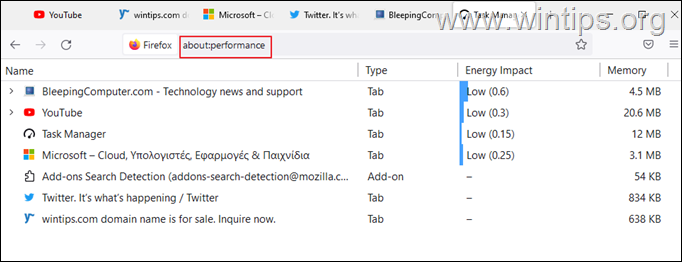Ak Firefox spôsobuje vysoké využitie procesora vo vašom počítači, pokračujte v čítaní nižšie, aby ste problém vyriešili. Firefox je už dlho považovaný za veľmi dobrý a bezpečný webový prehliadač. Má tiež množstvo užitočných funkcií, ktoré zvyčajne vyhovujú používateľom, ktorí si chcú vychutnať plynulé prehliadanie.
Používatelia si však všimli, že Firefox využíva viac výkonu procesora, než by normálne mal. Tento problém je zvyčajne spôsobený problémami v profile používateľa, nepotrebnými doplnkami a problémami v samotnom prehliadači. Nižšie uvádzame niekoľko účinných riešení, ktoré problém vyriešia.
Ako znížiť vysoké využitie procesora alebo pamäte Firefoxu v systéme Windows 11/10.
1. Reštartujte a aktualizujte Firefox.
2. Spustite Firefox v režime riešenia problémov.
3. Odstráňte nepotrebné rozšírenia z Firefoxu.
4. Znížte limit procesu obsahu
5. Zakázať hardvérovú akceleráciu.
6. Odstráňte súbory preferencií Firefoxu.
7. Obnovte Firefox.
8. Vytvorte nový používateľský profil.
9. Odstráňte a preinštalujte Firefox.
10. Iné riešenia.
Metóda 1. Reštartujte a aktualizujte Firefox.
Ak si všimnete, že vaša súčasná relácia Firefoxu spôsobuje vysoké využitie procesora, prvá vec, ktorú by ste mali urobiť, je reštartovať Firefox. Zvyčajne, keď Firefox zostane otvorený dlhší čas, spotrebuje viac systémových prostriedkov, čo vedie k tomuto konkrétnemu problému.
Po reštartovaní sa uistite, že ste otvorili iba obmedzený počet kariet, pretože pri otvorení veľkého počtu kariet karty, môže to spôsobiť, že Firefox bude využívať viac systémových prostriedkov, čo spôsobí problém s vysokým procesorom a pamäťou použitie.
Nakoniec pokračujte a Aktualizujte Firefox na jeho verziu vykonaním nasledovného:
1. Z prehliadača Firefox Ponuka ísť do Pomoc > O prehliadači Firefox.
ísť do Pomoc > O prehliadači Firefox.
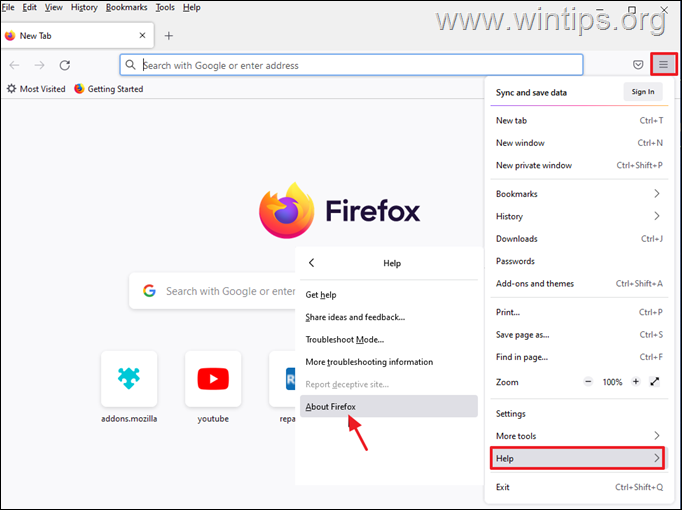
2. Po uistení sa, že máte najnovšiu verziu Firefoxu, skontrolujte, či bol problém s vysokým využívaním procesora vyriešený, a ak nie, pokračujte nasledujúcou metódou nižšie.
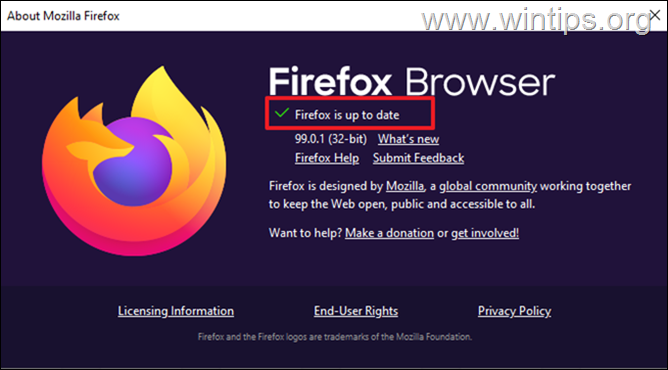
Metóda 2. Spustite Firefox v režime riešenia problémov.
Funkcia riešenia problémov Firefoxu vám umožňuje otvoriť Firefox so zakázanými všetkými rozšíreniami a prispôsobeniami, takže môžete určiť, či spôsobujú problém. Otvorenie Firefoxu v režime riešenia problémov:
1. Podržte tlačidlo SHIFT kľúč a potom dvojité kliknutie v aplikácii Firefox.
2. Kliknite OTVORENÉ spustite Firefox v režime riešenia problémov.
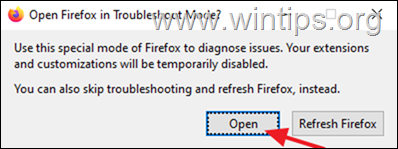
3. V režime riešenia problémov skontrolujte, či problém s vysokým využitím CPU/pamäte pretrváva, a podľa výsledku:
Ak sa problém nevyskytne v režime riešenia problémov, potom doplnok alebo rozšírenie spôsobuje problém. V takom prípade pokračujte Metóda-3 nižšie.
Ak sa problém vyskytne v režime riešenia problémov, pokračujte na Metóda-4.
Metóda 3. Odinštalujte alebo zakážte nepotrebné doplnky z Firefoxu.
Pretože nainštalované doplnky a rozšírenia Firefoxu môžu spôsobovať vysoké využitie procesora alebo pamäte, pokračujte a zakážte ich alebo odstráňte a zistite, či problém pretrváva.
1. Z prehliadača Firefox Ponuka kliknite Doplnky a motívy.
kliknite Doplnky a motívy.
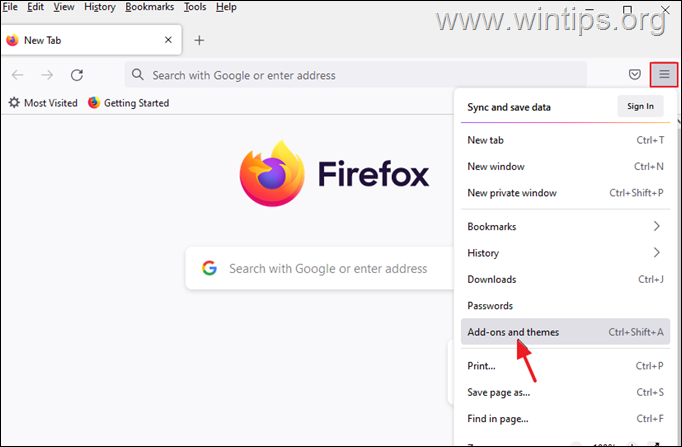
2. Vyberte Rozšírenia vľavo a potom odstráňte všetky podozrivé rozšírenia, ktoré môžu spôsobovať problém s vysokým využívaním procesora Firefoxu kliknutím na tri bodky vedľa nich a výber Odstrániť.
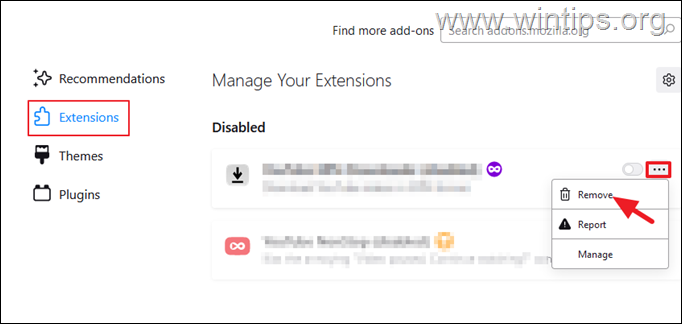
3. Ďalej prejdite na Pluginy a zakázať akýkoľvek doplnok, ktorý nepotrebujete. *
* Poznámka: Odporúčam nevypínať doplnky „OpenH264 Video Codec“ a „Widevine Content Descriptor“, pretože ich Mozilla automaticky inštaluje do prehliadača Firefox.
- OpenH264 plugin umožňuje videohovory.
- Widevine Content Description Modul je používaný stránkami na umožnenie prehrávania obsahu.
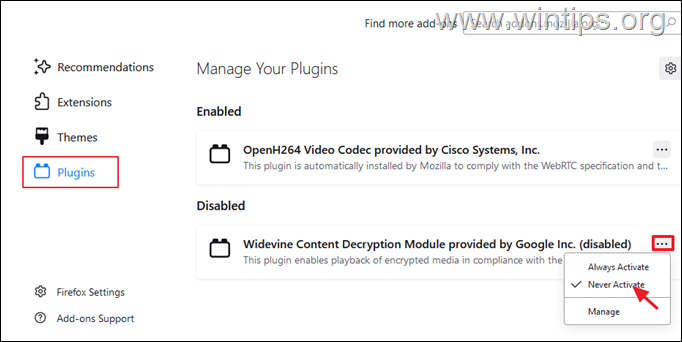
4. Po dokončení zatvorte a znova otvorte Firefox, aby ste zistili, či je problém vyriešený.
Metóda 4. Znížte limit procesu obsahu vo Firefoxe.
1. Z prehliadača Firefox Ponuka vybrať Nastavenie.
vybrať Nastavenie.
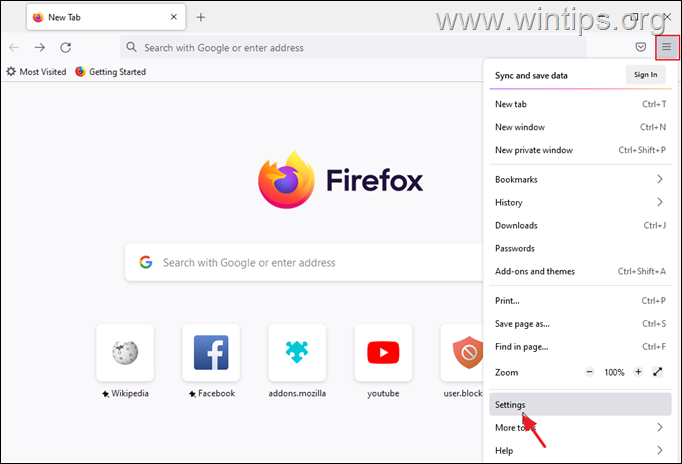
2. O Generál omožnosti prejdite nadol na Výkon nastavenia a zrušiť začiarknutie na Použite odporúčané nastavenia výkonu.
3. Potom znížte Limit procesu obsahu (napr. na "5" alebo na "2") *
* Poznámka: Ak tu chýba možnosť „Obmedzenie procesu obsahu“, zadajte o: config v paneli s adresou a potom znížte dom.ipc.processCount hodnotu.
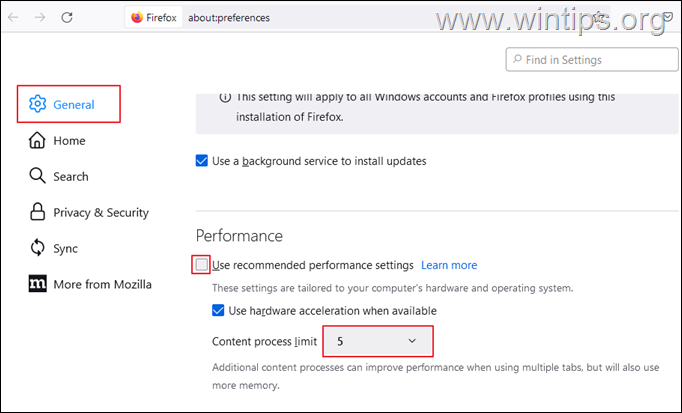
4. Teraz reštart Firefox a skontrolujte, či problém s vysokým využitím procesora pretrváva.
Metóda 5. Zakážte hardvérovú akceleráciu vo Firefoxe.
1. Z prehliadača Firefox Ponuka vybrať Nastavenie.
vybrať Nastavenie.
2. O Generál omožnosti prejdite nadol na Výkon nastavenia a zrušiť začiarknutie na Použite odporúčané nastavenia výkonu.
3. Potom zrušiť začiarknutie na Použite hardvérovú akceleráciu, ak je k dispozícii zaškrtávacie políčko. *
* Poznámka: Ak je hardvérová akcelerácia už vypnutá, povoľte ju.
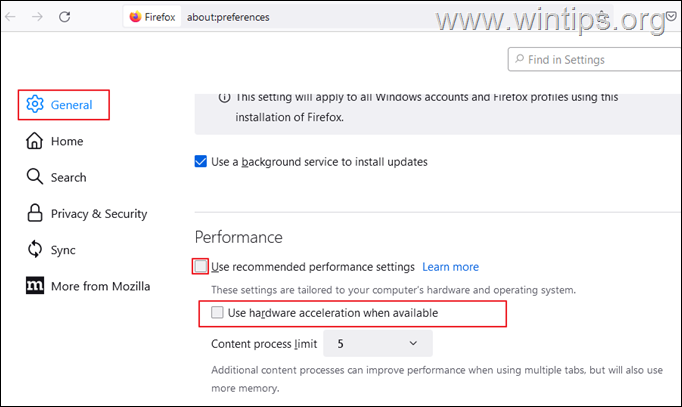
4. Teraz reštart Firefox a skontrolujte, či sa znížilo využitie procesora.
Metóda 6. Odstráňte súbory preferencií Firefoxu.
Ďalším spôsobom, ako znížiť problém s vysokým využívaním procesora spôsobený Firefoxom, je odstrániť súbory preferencií Firefoxu.
1. Z prehliadača Firefox Ponuka , ísť do Pomoc > Ďalšie informácie o riešení problémov.
, ísť do Pomoc > Ďalšie informácie o riešení problémov.
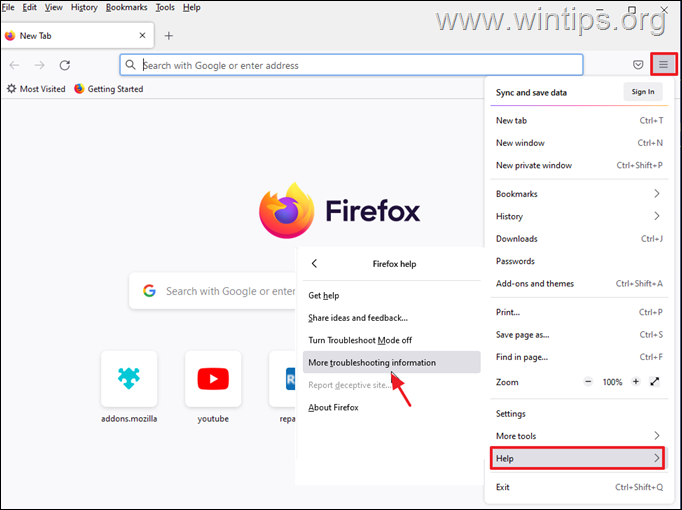
2. Kliknite na Otvorte priečinok Profil.
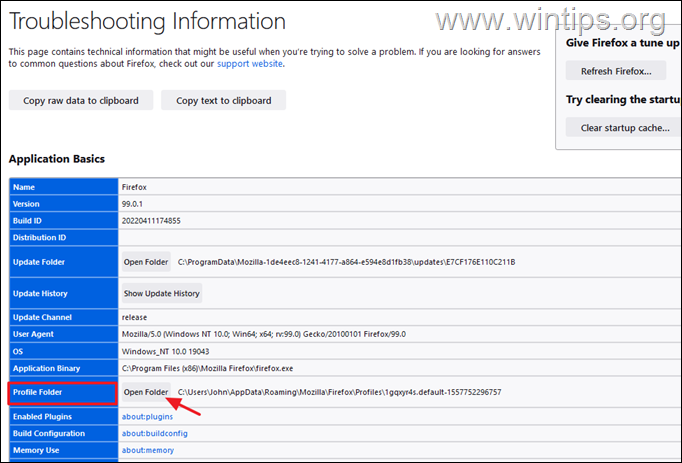
3. Nájdite a vymazať nasledujúce dva súbory:
- content-prefs.sqlite
- prefs.js
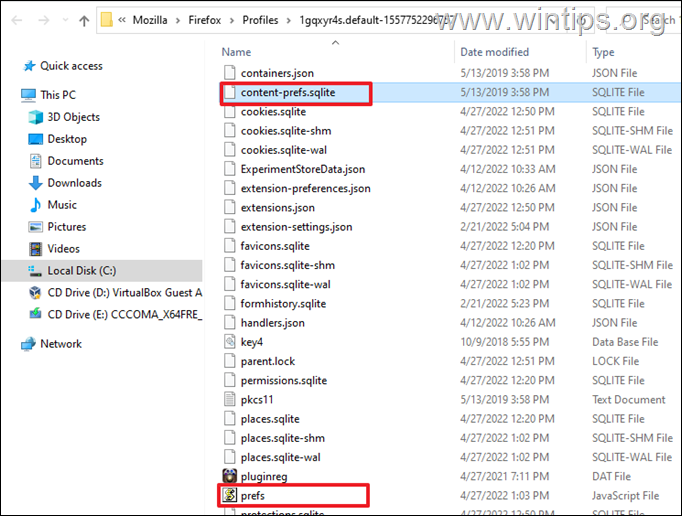
4. Teraz Zavrieť a znova otvorte Firefox.
Metóda 7. OPRAVTE vysoké využitie procesora Firefoxu obnovením Firefoxu.
Ďalším spôsobom, ako vyriešiť problémy s vysokým využívaním procesora a pamäte vo Firefoxe, je obnoviť ho do predvoleného stavu a zároveň uložiť základné informácie. Toto riešenie obnoví predvoľby, ale odstráni aj všetky ďalšie prispôsobenia vo Firefoxe vrátane pridaných rozšírení a tém.
1. Podržte tlačidlo SHIFT kľúč a potom dvojité kliknutie v aplikácii Firefox.
2. Kliknite Obnoviť obnoviť Firefox do predvoleného stavu.
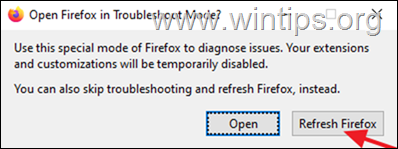
3. Kliknite Obnovte Firefox pokračovať.
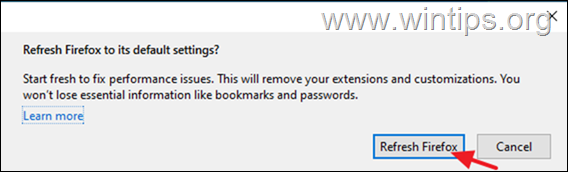
4. Po resetovaní sa Firefox opäť otvorí v čistom stave. Otvorte niekoľko kariet a navštívte niekoľko webových stránok, aby ste skontrolovali, či bol problém s vysokým procesorom vyriešený.
Metóda 8. Vytvorte si nový používateľský profil vo Firefoxe.
1. Stlačte tlačidlo Windows + R kľúče na otvorenie Bežať dialóg.
2. Do poľa Otvoriť prilepte nižšie uvedený príkaz a stlačte Zadajte otvoriť Správca profilov Firefoxu.
- firefox -p
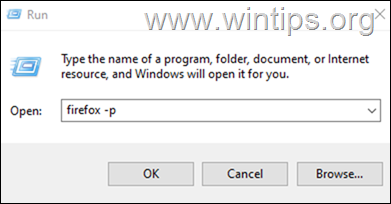
3. V okne Výber používateľského profilu kliknite na Vytvoriť profil.
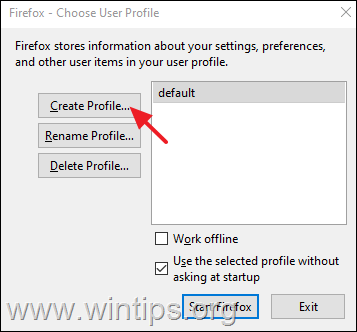
4. Kliknite Ďalšie a potom zadajte názov nového profilu a kliknite Skončiť.
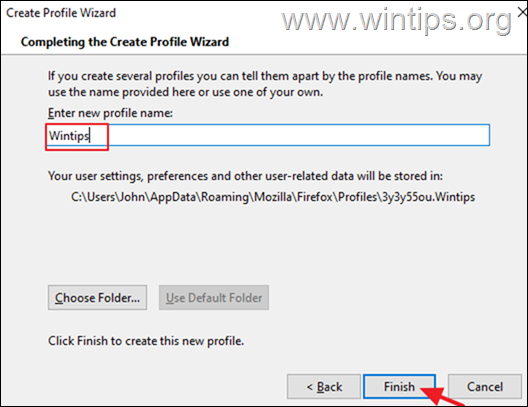
5. Teraz vyberte nový profil a kliknite Spustite Firefox.
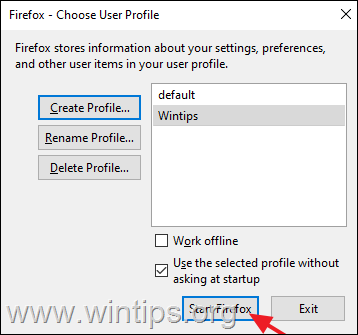
6. Teraz skontrolujte, či problém pretrváva v novom profile a ak nie, zatvorte Firefox, preneste si svoje záložky a heslá zo STARÉHO profilu do NOVÉHO a potom znova otvorte správcu profilov Firefox pomocou krokov 1 a 2 vyššie a vymazať STARÝ profil.
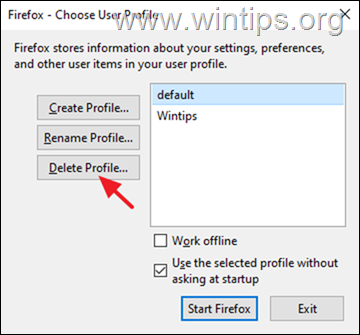
Metóda 9. Úplne odstráňte a preinštalujte Firefox.
1. Stlačte tlačidlo Windows + R kľúče na otvorenie Bežať dialóg.
2. Do poľa Otvoriť prilepte nižšie uvedený príkaz a stlačte Zadajte:
- appwiz.cpl
![image_thumb[40] image_thumb[40]](/f/29ce4fae205fc850ad7ac8fb17effa35.png)
3. Vyberte Mozilla Firefox a kliknite Odinštalovať.
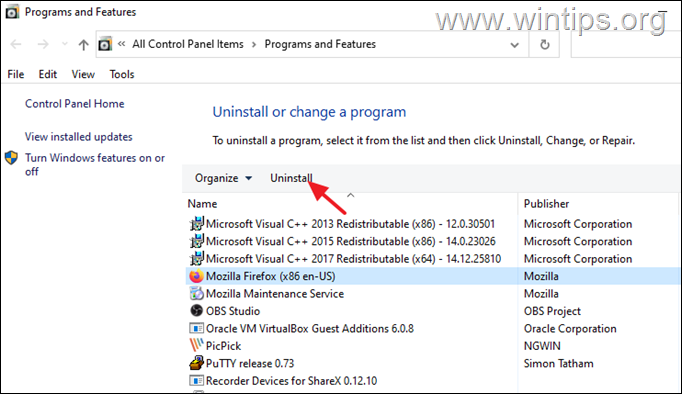
4. Po odstránení Firefoxu pokračujte a odstráňte priečinok Mozilla Firefox z nasledujúcich dvoch umiestnení:
- C:\Program Files\Mozilla Firefox
- C:\Program Files (x86)\Mozilla Firefox
5. Po odstránení, reštartovať váš počítač.
6. Pomocou iného webového prehliadača (napr. Edge, Chrome) prejdite na Stránka na stiahnutie Mozilly, do Stiahnuť ▼ a Inštalácia najnovšiu verziu Firefoxu.
Iné riešenia na riešenie problémov s vysokým využívaním procesora Firefoxu.
Ak aj po vykonaní vyššie uvedených metód stále máte problémy s výkonom pri používaní prehliadača Firefox, tu je niekoľko ďalších riešení, ktoré môžete vyskúšať:
1. Pomocou správcu úloh Firefoxu zistite, ktoré karty alebo rozšírenia spomaľujú Firefox, a zastavte ich. Urobiť to:
Otvorte novú kartu vo Firefoxe a do panela s adresou zadajte: o: výkon
Potom sa pozrite Energy Impact* a Pamäť** karty, aby ste zistili, ktoré rozšírenie alebo stránka spôsobuje problém.
* Energetický vplyv označuje výpočtový výkon využívaný procesorom. Úlohy s vyšším energetickým dopadom môžu spomaliť výkon vášho systému.
** Pamäť zobrazuje množstvo pamäte RAM, ktorú využívajú práve spustené úlohy.
2. Aktualizujte ovládače grafiky.
3. Pridajte do systému viac pamäte RAM.
To je všetko! Ktorá metóda sa vám osvedčila?
Dajte mi vedieť, či vám táto príručka pomohla, a zanechajte komentár o svojej skúsenosti. Prosím, lajkujte a zdieľajte tento návod, aby ste pomohli ostatným.